
常见键盘符号:⌘(command)、⌥(option)、⇧(shift)、⇪(caps lock)、⌃(control)

常用快捷键
复制 Command+c / Option+拖拽
粘贴 Command+v
剪切 Command+拖拽
生成快捷方式 Command+Option+拖拽
输入法切换 Command+空格、Option+Command+空格
删除 Command+Delete
重命名 回车
打开文件 / 进入文件夹 Command+o / Command+↓(返回上一层目录:Command+↑)
全屏 / 取消全屏 Control+Command+f
新建窗口 Command+n
最小化当前窗口 Command+m
关闭当前窗口 Command+w
活动窗口切换 Command+Tab / Command+Shift+Tab
多选 按住Command,单击进行选择
连续选择 按住Shift,单击进行选择
## Finder ##
新建文件夹 Command+Shift+n
全选 Command+a
取消全选 Command+Option+a
图标视图 Command+1
列表视图 Command+2
分栏视图 Command+3
显示文件、文件夹简介 Command+i
打开应用程序窗口 Command+Shift+a
打开实用工具窗口 Command+Shift+u
仅显示Finder 点击有桌面或Finder的区域,让其处于激活状态,然后按:Command+Option+H
Terminal终端
新建一个Terminal窗口 Command+n
新建一个Terminal标签页 Command+t
打开命令对话框 Command+Shift+n
打开新建远程连接对话框 Command+Shift+k
清除内容 Command+k
放大字体 Command+Plus(+)
缩小字体 Command+Minus(-)
切Terminal窗口 Command+Grave Accent(`)
反向切Terminal窗口 Command+Shift+Grave Accent(`)
切Terminal标签页 Ctrl+Tab
反向切Terminal标签页 Ctrl + Shift + Tab
将窗口分割2个面板 Command + d
关闭窗口面板分割 Command + Shift + d
关闭当前Terminal标签页 Command + w
关闭其他Terminal标签页 Command + Option + w
关闭当前Terminal窗口 Command + Shift + w
关闭所有Terminal窗口 Command + Option + Shift + w
滚动顶部 Command + Home
滚到底部 Command + End
上一页 Command + Pageup
下一页 Command + Pagedown
上一行 Command + Option + Pageup
下一行 Command + Option + Pagedown
## ##
移动输入光标到起始处 Control+A
移动输入光标到末尾处 Control+E
清除从输入光标到起始的内容 Control+U
清除从输入光标到末尾的内容 Control+K
选择一个完整的路径或URL Command+Shift+双击
选择整行 三击
选择单词 双击
选择矩形区域 Option+拖拽
全选 Command+A
剪切 Command+X
拷贝 Command+C
无背景色拷贝 Command+Shift+Control+C
仅拷贝字符 Command+Option+Control+C
粘贴 Command+V
转换成转义字符进行粘贴 Command+Control+V
粘贴选中字符 Command+Shift+V
对选中字符转换成转义字符进行粘贴 Command+Control+Shift+V
查找 Command+F
查找下一个 回车 或 Command+G
查找上一个 Command+Shift+G
查找选中字符 Command+E
快捷方式(应用程序 - Automator)
①选取“应用程序”
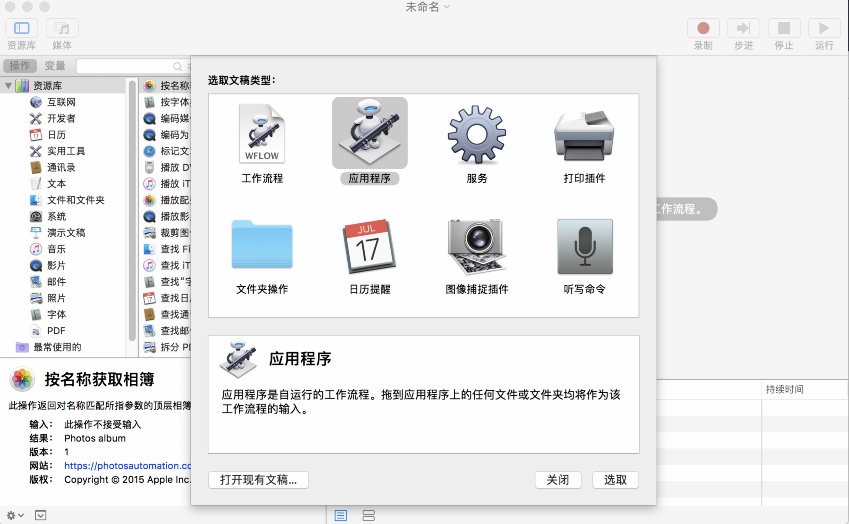
②搜索"shell",双击搜索到的"运行 Shell 脚本"
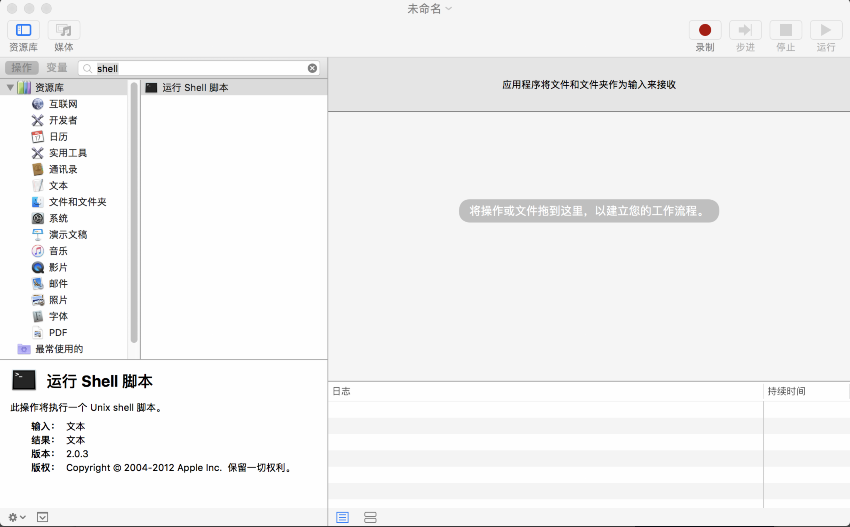
③填入命令行参数 如:/Users/nicochen/svn/EngineSource/Engine/Binaries/Mac/UE4Editor.app/Contents/MacOS/UE4Editor /Users/nicochen/svn/NZGamePUBGM/NZGame.uproject
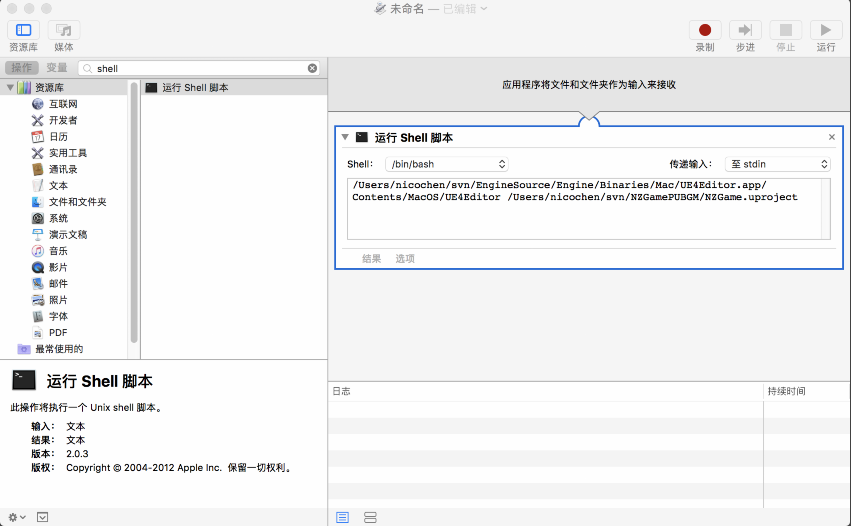
④将快键方式保存到桌面 菜单:文件 -- 储存...
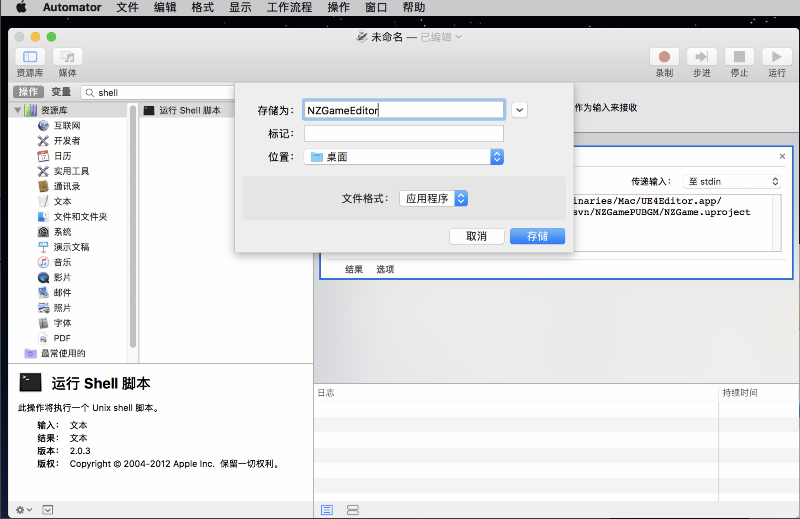
在文件夹上右键菜单打开命令行窗口
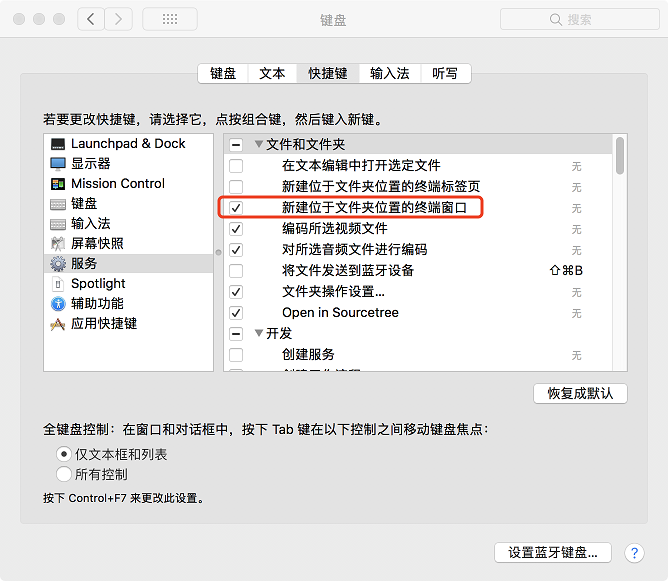
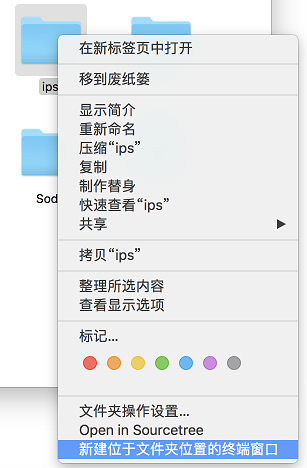
结束进程
方式①:使用活动监视器(Activity Monitor)-- 所在位置:应用程序 - 实用工具 - 活动监视器 或 通过SpotLight搜索Activity Monitor
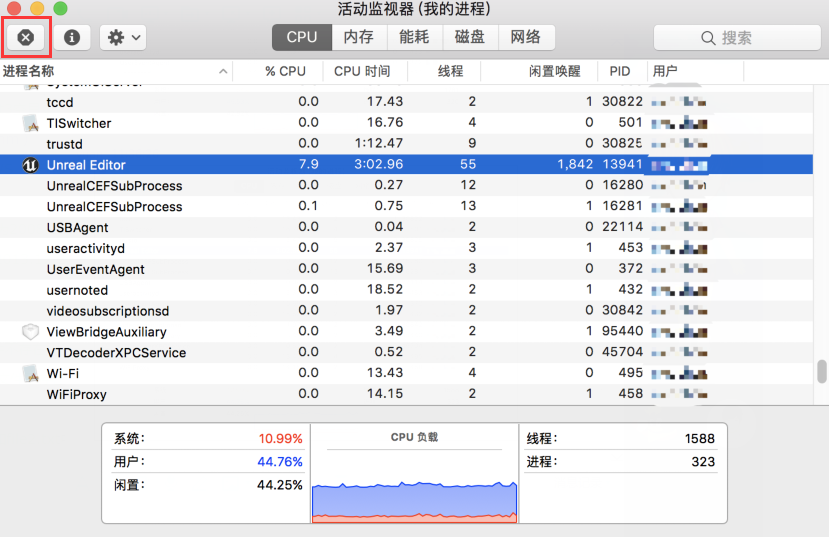
方式②:强制退出应用程序 -- 所在位置:左上角系统菜单(苹果图标)- 强制退出... 或 Command+Option+Esc
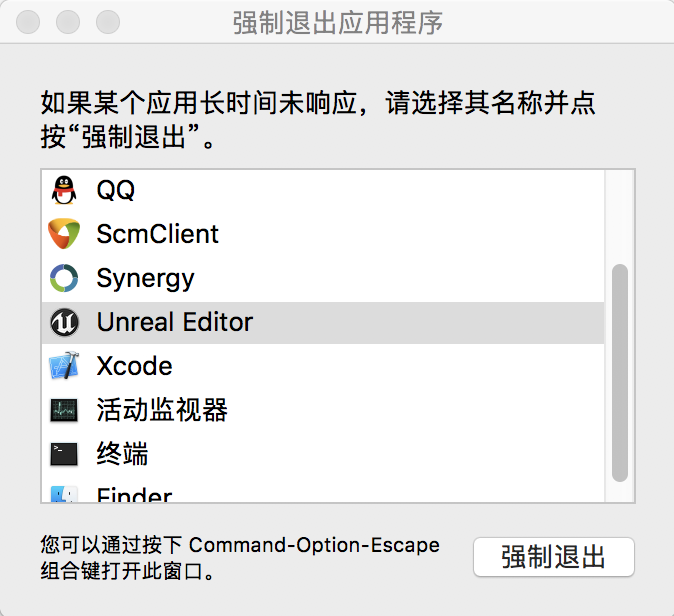
显示桌面
方式①:使用F11来切换显示桌面 -- 所在位置:系统偏好设置 - Mission Control面板中设置
方式②:使用触发角来快速显示桌面 -- 所在位置:系统偏好设置 - Mission Control - 触发角...
下图设置鼠标移动到屏幕左下角时,显示桌面
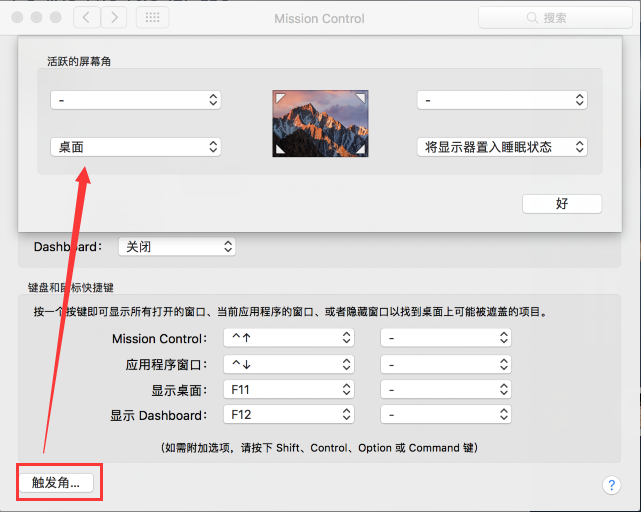
锁屏(非左上角系统菜单(苹果图标)- 睡眠;即使做了①中的节能设置,睡眠也会关闭网络连接,导致掉线)
①系统偏好设置 - 节能
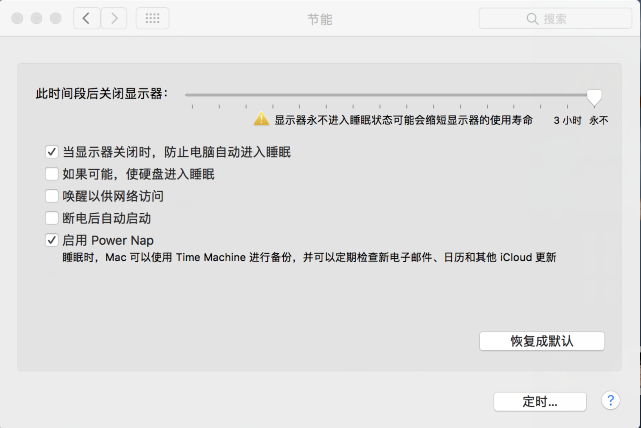
②使用触发角来锁屏 -- 所在位置:系统偏好设置 - Mission Control - 触发角...
下图设置鼠标移动到屏幕左下角时,显示桌面
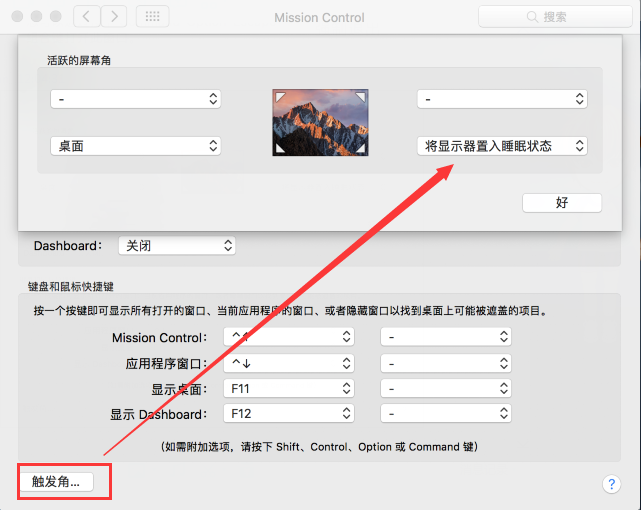
编辑器
复制 Command+c
粘贴 Command+v
剪切 Command+x
--通过如下配置,可以设置成windows上的习惯:

访问共享
打开Finder -> “Go” -> “Connect to Server...”(快捷键Command+k)
按以下格式输入路径名:smb://myComputer/share
点Connect后按提示输入帐号和密码,共享会挂载到/Volumes/share
密码更改
对于域账户在windows上修改账号密码后,在mac登录界面输入新密码,进入系统后会提示“更新钥匙串密码”,点击该按钮,输入老密码来完成登录钥匙串的刷新
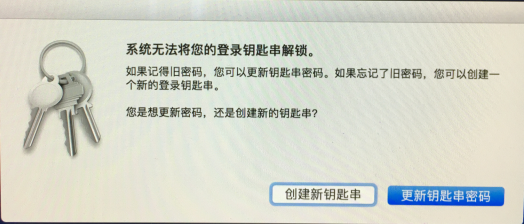
截图
1.Command+shift+3: 全屏截图
2.Command+shift+4: 鼠标选定区域截图
使用第2种截图,还有两个小技巧:
使用Command+shift+4后,按下空格键,鼠标会变成一个小相机,这时候使用鼠标对一个窗口点击一下鼠标左键,可对该窗口进行截图。
使用Command+shift+4后,画一个抓取的区域,不要松开鼠标,接着
(1)按住空格可以移动这个区域 (2)按住Shift后,将锁定X或者Y轴进行拖动 (3)按住Option后,将按照区域圆心进行放大.
截图默认以png格式,保存在桌面上;可通过在终端下执行如下命令进行修改:
1 defaults write com.apple.screencapture location ~/Pictures/Scapture/ // 将截图保存目录修改到当前用户的'Pictures/Scapture'目录中 2 // 'Scapture'目录需要提前创建好 3 4 defaults write com.apple.screencapture type jpg 5 // 将截图以jpg格式保存 6 7 // 为了使修改生效,需要重启SystemUIServer 8 killall SystemUIServer
Homebrew
Homebrew【中文】(wiki 中文)是macOS的软件包管理器
安装Homebrew
/bin/bash -c "$(curl -fsSL https://raw.githubusercontent.com/Homebrew/install/master/install.sh)"
homebrew访问的远程下载服务器,默认是在国外的(有墙),一般访问比较慢
但是国内的一些高校、互联网企业自己搭建了自己的服务器,我们更换为国内的服务器,访问速度更快一些
① 阿里云
# 替换brew.git cd "$(brew --repo)" git remote set-url origin https://mirrors.aliyun.com/homebrew/brew.git # 替换homebrew-core.git cd "$(brew --repo)/Library/Taps/homebrew/homebrew-core" git remote set-url origin https://mirrors.aliyun.com/homebrew/homebrew-core.git # 刷新源 brew update
② 清华源
# 替换brew.git cd "$(brew --repo)" git remote set-url origin https://mirrors.tuna.tsinghua.edu.cn/git/homebrew/brew.git # 替换homebrew-core.git cd "$(brew --repo)/Library/Taps/homebrew/homebrew-core" git remote set-url origin https://mirrors.tuna.tsinghua.edu.cn/git/homebrew/homebrew-core.git # 刷新源 brew update
③ 中科大源
# 替换brew.git cd "$(brew --repo)" git remote set-url origin https://mirrors.ustc.edu.cn/brew.git # 替换homebrew-core.git cd "$(brew --repo)/Library/Taps/homebrew/homebrew-core" git remote set-url origin https://mirrors.ustc.edu.cn/homebrew-core.git # 刷新源 brew update
brew list // 列出当前安装的软件
brew install python3 // 安装python3
brew install subversion // 安装svn命令行
brew install git // 安装git命令行
brew install pstree // 安装pstree树状进程查看器
brew install htop // 安装htop,动态显示系统当前的进程 top的高级版本
brew info python3 // 查看python3的版本信息(会读取软件源中的信息)
brew search curl // 搜索curl:若已安装会在后打一个勾;若没安装,会推荐服务器源中的有关curl的软件
brew upgrade wget // 升级wget
brew uninstall wget // 卸载wget
brew remove wget // 卸载wget
brew outdated // 列出过时的软件包(已安装但不是最新版本)
brew doctor // 检查brew运行状态
Homebrew-Cask 是 Homebrew 的一个扩展。它能够优雅、简单、快速的安装和管理 macOS 图形界面程序,而不用手动从AppStore上安装软件,比如Google Chrome 和Dropbox等等
brew cask // 若没有安装cask扩展,则会下载并安装该扩展
brew cask -help // 查看帮助
brew cask install google-chrome // 安装google-chrome浏览器
brew cask uninstall google-chrome // 卸载google-chrome浏览器
brew cask search google-chrome // 搜索google-chrome浏览器
brew cask info google-chrome // 查看google-chrome浏览器相关信息
brew cask list // 列出通过 Homebrew-Cask 安装的包
使用cask安装常用图形界面软件:
brew cask install iterm2 #安装iTerm 2 brew cask install launchrocket #管理软件后台服务 brew cask install google-chrome #安装Chrome brew cask install the-unarchiver #解压软件 brew cask install alfred #效率软件 brew cask install qq #腾讯QQ brew cask install evernote #云笔记软件 brew cask install sublime-text #文本编辑器 brew cask install skitch #ervernote配套的截图软件 brew cask install dropbox #文件同步软件 brew cask install zotero #网页收藏与文献管理软件 brew cask install anki #记忆软件 brew cask install virtualbox #虚拟机,可以装个Windows brew cask install self-control #避免分心的软件 brew cask install vlc #视频软件 brew cask install appcleaner #应用清理 #Quick Look 系列 brew cask install qlcolorcode #预览脚本时自动代码配色 brew cask install qlstephen #预览未知拓展名的纯文本文件 brew cask install qlmarkdown #预览Markdown文件 brew cask install quicklook-json #预览JSON文件 brew cask install quicklook-csv #预览CSV文件
brew services 是一个非常强大的工具,可以用来管理各种服务的启停,有点像 linux 里面的 services,非常方便,以 elasticsearch 为例
brew install elasticsearch # 安装 elasticsearch brew services start elasticsearch # 启动 elasticsearch brew services stop elasticsearch # 停止 elasticsearch brew services restart elasticsearch # 重启 elasticsearch brew services list # 列出当前的状态
brew services相关配置路径:/usr/local/etc/
brew services相关日志路径:/usr/local/var/log
开发
C# JetBrains rider 跨平台 mac上最好的c#开发IDE
版本工具
git 命令行工具,xCode CommandLineTools缺省会自带
svn 命令行工具(subversion),通过brew install subversion来安装
查看与简单编辑图像、阅读pdf - preview/预览
中文拼音输入法 sougou for mac
聊天 QQ for mac
火车票 12306购票 12306购票新版 12306订票助手
种子搜索 aMule
下载 迅雷mac版 QQ旋风网页版配合QQ浏览器进行离线下载
QQ离线云播放(public) 使用文件的hash(SHA1)值 示例: 阿凡达

文档 doc,ppt,xls ms Office 2011 for mac (bt种子地址) 密钥授权